距离上一篇关于Ubuntu的文章已经过去了几个月,这篇博文将会在之前的基础上添上这几个月来常用的软件安装教程和遇到过的千奇百怪的BUG。对了,还有一些小心得。多做笔记,为了以后不再犯同样的错误2333
常用软件
安装GNOME3桌面
GNOME3已经包含在Ubuntu软件源中,你只需要做的就是打开终端运行下面的命令行安装GNOME3 shell:
安装之前先添加库并更新,已保证后面的安装顺利
sudo add-apt-repository ppa:gnome3-team/gnome3-staging
sudo add-apt-repository ppa:gnome3-team/gnome3
sudo apt-get update
sudo apt-get dist-upgrade
sudo apt-get install gnome-shell安装GNOME3 桌面,只需要记住安装过程中会出现个选项,选择LightDM,使用Tab来切换选项并使用Enter键确认选择:
sudo apt-get install ubuntu-gnome-desktopber

Once installed, log out of the system and click on the Ubuntu icon besides the login field. Choose GNOME from the drop down:

效果:

温馨提示:安装完gnome-shell后可以在终端菜单->编辑->配置文件首选项->颜色编辑->配置文件首选项->颜色 选择内置的主题,比如我现在的这个:
雅黑字体
Ubuntu 16.04给我的第一印象就是字体让我看着不舒服,下面是相关的步骤:
1. 这是字体的下载链接
2. 字体的安装
//解压压缩包
tar -zxvf YaHeiConsolas.tar.gz
//在系统目录下创建自定义字体目录
sudo mkdir -p /usr/share/fonts/vista
//复制解压出来的字体到刚才创建的目录
sudo cp YaHeiConsolas.ttf /usr/share/fonts/vista/
//修改字体权限
sudo chmod 644 /usr/share/fonts/vista/*.ttf
//进入字体目录
cd /usr/share/fonts/vista/
//刷新并安装字体
sudo mkfontscale && sudo mkfontdir && sudo fc-cache -fv接着安装Unity Tweak Tool工具
sudo apt-get install gnome-tweak-tool
界面很友好…在字体中选择 温泉雅黑
navicat
因为要安装wine才能运行navicat和qq:
sudo apt-get install wine
然后在navicat官方下载地址下载,完成后进入下载目录,解压压缩包:tar -zxvf navicat11_mysql_en.tar.gz ,打开解压后的目录,会看到 start_navicat文件 运行他就可以了
命令: ./start_navicat
执行命令后便启动navicat
第一次执行start_navicat时,会在用户主目录下生成一个名为.navicat的隐藏文件夹。
cd /home/rain/.navicat/
此文件夹下有一个system.reg文件
rm system.reg
把此文件删除后,下次启动navicat 会重新生成此文件,30天试用期会按新的时间开始计
注意:navicat出现中文乱码的几率挺大,有好几种解决办法,在我机上的解决办法是在navicat界面中 tool->option->font 把所有字体都改成wenquan或者yahei,重新运行./start_navicat 解决
说来惭愧,我从今年三月份开始玩Ubuntu,到现在快12月份了才装上QQ,之前在网上查在Linux上装网友都说wineQQ不能用了,所以一直没尝试,直到看到上面的链接….
一:安装依赖库
在终端输入sudo apt-get install libgtk2.0-0:i386
另外,如果是64位系统还要安装ia32-libs,
但是Ubuntu14.04中该软件包已经被其他版本替代,
所以这里我们选择安装lib32ncurses5,
因此在终端输入sudo apt-get install lib32ncurses5
二:解压并安装wineqqintl
将wineqqintl下载下来后,我默认的放置路径是在”/home/beyondray/下载”中,我们将Zip中的档案提取出来,
可以得到三个.deb压缩包, 于是我们先输入”cd ~/下载”定位到该路径,然后再输入 sudo dpkg -i wine-qqintl_0.1.3-2_i386.deb
安装 wine-qqintl_0.1.3-2_i386.deb包。
但是我在安装中发生了错误,原因是还有lib没有配置,所以再输入sudo apt-get install -f
然后再重新输入sudo dpkg -i wine-qqintl_0.1.3-2_i386.deb,然后便会发现安装正常了。
之后再继续输入sudo dpkg -i ttf-wqy-microhei_0.2.0-beta-2_all.deb 和
sudo dpkg -i fonts-wqy-microhei_0.2.0-beta-2_all.deb将剩余的两个deb包安装。
三:运行wineqqIntl
为检测wineqqIntl已正常安装,我们可以输入sudo dpkg -l|grep qq,然后就会显示你所有的qq安装版本,
wineqqIntl默认启动路径为/usr/share/applications/ 当中
双击“QQ国际版”图标即可正常启动。
其他软件
之外还有蓝灯,wps,网易云音乐,搜狗拼音,gnomeplayer,chrome,haroopad等软件需要安装,无难度,只要去官网下载.deb包,之后 使用命令安装即可:
sudo dpkg -i 软件包名.deb
有的会提示依赖问题什么的,输入
sudo apt-get update
或
sudo apt-get -f install
就能安装成功,有的需要重启后才能生效哦
遇到过的BUG
个别软件无法切换输入法
比如WPS,phpstorm,navicat,QQ等,最开始的解决方法是:去 系统设置-》键盘-》打字 把切换至下个输入源和切换至上个输入源 禁用 重启就好了;但之后不知为何又不起作用了,所以用了另一个方法,找到软件相应的启动脚本.sh,比如在phpstorm的bin目录下的phpstorm.sh文件的开头加上:
export XMODIFIERS=@im=fcitx
export QT_IM_MODULE=fcitx就能解决问题,其他软件也可以用这个方法。
.deb安装路径默认是在/usr/bin 启动命令去这找就行








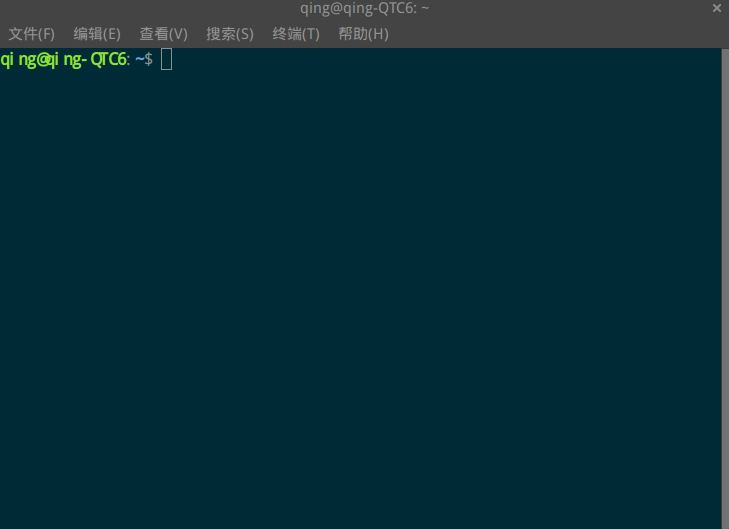













 1040
1040











 被折叠的 条评论
为什么被折叠?
被折叠的 条评论
为什么被折叠?








